-Рубрики
- Все про все=) (22)
- Журналистика (22)
- Уроки фотошоп (16)
- Видео (16)
- Программы (13)
- В контакте (7)
- Юмор (5)
- Учебник (5)
- Интересно знать (4)
- Картинки (4)
- Стихи (4)
- Фингер (3)
- Кино (2)
- Говорю сам с собой (2)
- Mr. Freeman (2)
- Альбомы (2)
- Новинки кино (1)
- Игры (1)
- Хакерские программы (1)
- Музыка (1)
- Искусство (1)
- Спорт (0)
- Взлом (0)
- Электротехника (0)
- Необъяснимо (0)
- Стильно (0)
- Уникально (0)
-Видео

- Пиздец Утёнку)))
- Смотрели: 82 (11)

- Эту страну нечем не возмеш)
- Смотрели: 20 (1)

- Цена Вашей шубы
- Смотрели: 30 (0)

- Неудачная лунная походка
- Смотрели: 41 (0)
-Музыка
- Реально класная! Ledi Gaga
- Слушали: 49 Комментарии: 0
-неизвестно
-неизвестно
-Поиск по дневнику
-Подписка по e-mail
-Интересы
-Постоянные читатели
-Трансляции
-Статистика
![]()
Как создать мини-иконки |
Многие люди просили меня научить создавать мои пиксельные иконки. Фактически их относительно просто создавать. Все, что вам нужно, это иметь базовые навыки Photoshop. Я покажу вам, как использовать Pencil для создания пиксельных иконок, и затем использовать этот инструмент повторно для создания коллекции. Я использую эту технику для создания более 320 иконок в день.
![]()
Приблизительное время выполнения: 5 минут
1. Создайте новый документ
Создайте новый документ в Photoshop, размером 14 x 14 пикселей с прозрачным фоном.
![]()
2. Нарисуйте контур фигуры
Выберите Pencil tool и размер кисти1 пиксель из палитры. Выберите темно-серый цвет и начните рисовать контур иконки. Чтобы нарисовать прямую линию, кликните там, где хотите начать, затем зажмите shift и кликните на конечной точке.
![]()
Совет: Каждый раз, как вы хотите стереть пиксель, выбирайте Eraser tool, у него - режим Pencil mode и размер кисти 1 пиксель.
3. Базовый градиент
Выделите пустую белую область при помощи Magic Wand tool. Создайте новый слой. Поставьте цвет переднего плана на светло-серый и фоновый цвет на белый. Используйте Gradient tool, протяните из верхнего угла в нижний угол по диагонали.
![]()
4. Свет и тень
Создайте новый слой. Нарисуйте внутреннюю границу белого цвета вверху шириной один пиксель, чтобы создать эффект освещения. Затем нарисуйте серую внутреннюю границу внизу.
![]()
5. Сгруппируйте все слои
В палитре слоев выберите все слои и нажмите Cmd+G, чтобы сгруппировать все слои в папку.
![]()
6. Нарисуйте карандаш
Снова начните рисовать сначала контур и затем залейте всю внутреннюю область одним цветом либо градиентом. Когда закончите, сгруппируйте эти слои в отдельную папку.
Совет: Если вы хотите одинаковые цвета во всех иконках в наборе, сохраняйте цвета в палитре.
![]()
7. Используйте слои повторно
Тут я показал, как использовать группы слоев повторно, чтобы создать коллекцию
![]()
8. Экспортируем для веба
После того, как закончите, примените toggle (invisible / visible) к группам слоев и сохраните их для веб. (Cmd+Alt+Shift+S).
![]()
|
Симпатичные и простые иконки для подписки |
Я уже видел уроки, как создавать похожие на наклейки в супермаркете значки, но нигде не показывалось, как из них сделать иконки для подписки, например, на RSS. Вообще-то у меня нет доказательств, что я первый, но давайте начнем.

Приблизительное время выполнения: 7 минут
1. Фон
Фон не очень важен, но мы возьмем что-то симпатичное для наших значков. В любом случае, можете открыть шаблон с дизайном, над которым вы работаете в данный момент, чтобы добавить туда значки.
Я взял документ 800×600, довольно маленький – удобно работать. После создания нового документа, залейте фон темным цветом. Я использовал темно-коричневый (#2e1f13).
OK, после установки фона, можете удовлетвориться таким фоном или найти, к примеру, симпатичную текстуру дерева и также добавить к фону.

OK, если вы хотите добавить текстуру дерева, зайдите на CG Textures. Достав текстуру, скопируйте её на ваш документ и измените размер соответственно. После этого снизьте opacity и поиграйте с режимами, чтобы смешать текстуру с основным цветом.
Вам может понадобиться повторить этот шаг несколько раз, используя разные режимы слоев и непрозрачность.

2. Основа для значка
Давайте создадим основу для нашего значка. Сначала выберите elliptical marquee tool, затем выделите область посередине вашего документа. Создайте новый слой, затем залейте вашу область нужным цветом.

Теперь у вас есть фигура, вам нужно отрезать уголок и повернуть его. Чтобы сделать это, сначала выберите polygonal lasso tool, затем выберите уголок так:

Кликните правой кнопкой на выделенную область и затем на layer via cut, это вырежет выбранные пиксели, и расположит их в новом слое. Поверните ваш слой (edit > transform > rotate 180) , затем вам может понадобиться повернуть его так, чтобы он был точно на углу.
Затем залейте вашу маленькую фигуру белым или ещё каким-либо светлым цветом, чтобы она контрастировала с основным.

У нас вышел хороший эффект отслоившейся наклейки. Я надеюсь, я хорошо объяснял.
3. Эффекты (Стили слоев)
Теперь как насчет того, чтобы добавить значку глубины? Мы применим к нему Gradient Overlay для каждого из слоев, так что кликните правой кнопкой на слой и зайдите в Blending Options.
Gradient Overlay (основной значок)

Gradient Overlay (белый уголок)

Замечание: Вам может понадобиться немного повернуть градиент, сделайте это, потянув под blending options box.

Намного лучше
4. Добавьте текст
Теперь давайте добавим немного текста. Выберите horizontal type tool (обычный) и наберите что-то вроде ‘Subscribe Today!’ на двух строчках.

Замечание: Выбранный мной шрифт называется Delicious, он бесплатен и вы можете скачать его отсюда http://www.josbuivenga.demon.nl/delicious.html
Теперь у вас есть текст, вы должны его повернуть и расположить наверху вашего значка. Поворачивая (ctrl+t), вы можете захотеть уменьшить его, чтобы он вписывался более органично.

Выглядит симпатично! Чтобы ещё больше выделить текст, добавьте немного Drop Shadow.
Дополнительно: чтобы закончить работу, вам нужно сцепит все слои вместе, затем уменьшить размер до 25% (зависит от того, каким у вас был оригинальный размер).
Вам также нужно попробовать сделать ещё что-то со значком, например добавить гранджевую маску слоя или продолжить в традиционной стиле RSS.

|
Кисти |
Кисти в Photoshop дают нам возможность избавиться от повторения одних и тех же операций. В этом уроке мы выясним, как сделать простую кисть с листьями.

Приблизительное время выполнения: 3 минуты
1. Нам нужно начать с создания листка. Всегда легче начать, если у вас есть пример, поэтому я взял листок со двора и отсканировал его. Вы можете скачать мой листок здесь. Используйте Pen Tool, чтобы нарисовать контур листка. Вам не нужно повторять каждую деталь, просто нарисуйте основную форму.

2. Залейте фигуру черным, зайдя в палитру Paths, кликнув правой кнопкой на контур, чтобы выбрать “Make a Selection“, затем нажмите Alt+Backspace, пока ваш цвет переднего плана – черный. Убедитесь, что позади листка отображается прозрачность. Вы можете спрятать фоновый слой и другие, кликнув иконку глаза в палитре слоев. Теперь мы готовы создавать кисть.

3. Используйте Rectangular Marquee Tool, чтобы выделить ваш листок. Зайдите в Edit>Define Brush и назовите кисть как хотите в диалоговом окне, которое появится.

4. Вы можете теперь увидеть вашу кисть в Brush Palette. Создайте новое пустое изображение, выберите Paintbrush Tool и кликните на вашей кисти внизу палитры слоев.

5. В палитре слоев существует много способов настроить кисти так, как вам нравится. Начните с увеличения Master Diameter кисти, пока она не будет выглядеть реалистично в превью. Я выбрал 40 пикселей. Затем кликните на Brush Tip Size и увеличьте расстояние. Я поставил 90%. Далее - Shape Dynamics. Вот где начинается веселье. Поставьте Size Jitter на 100%. Экспериментируйте с другими настройками, пока вам не покажется, что хватит. Увеличьте Minimum Diameter до примерно 24%, чтобы избегнуть появления слишком маленьких листочков в результате. Я также изменил Angle Jitter на 13% и Angle Jitter Control на Pen Pressure.

6. Кликните на Scatter в левом меню. Поиграйте с Crank up the Scatter. Я поставил 607%. Убедитесь, что выбрана опция Both Axes. Настройте Count, если хотите. Я оставил 4. Count Jitter у каждой кисти сильно отличается, поэтому все зависит от вас. Я снизил до 20%.

7. Затем зайдите в меню Color Dynamics. Поставьте Foreground/Background Jitter на 100%, чтобы вышло наибольшее разнообразие цветов. Также вам понадобится изменить немного Hue Jitter. Я поставил на 14%. Hue Jitter, как и три настройки под ним, меняет цвет листьев. Вам, возможно, понадобится вернуться назад и настроить их ещё раз, чтобы добиться лучшего эффекта.

8. Затем вам нужно выбрать цвет переднего плана и фона, которые определят диапазон цветов листьев. Я выбрал красный в качестве цвета переднего плана и желто-оранжевый в качестве фонового. Убедитесь, что Opacity и Flow кисти поставлены на 100% меню опций наверху экрана так, чтобы листья отображались в полном цвете. Теперь примените кисть на холсте и поразитесь.

9. Кстати в Photoshop есть отличная кисть листьев по умолчанию. Но всё это мы делали не зря, потому что мы создали кленовые листки, а по умолчанию – дубовые. И, конечно, было интересно самим создавать кисть и она вышла естественной. Внизу версия с зелеными листками.

|
Дизайн 3D-коробки для ПО |
В этом уроке мы создадим 3D коробку, используя Photoshop. Это довольно просто, но результаты могут быть довольно реалистичными и дать пищу для размышлений перед тем, как вы будете создавать коробки для ваших собственных продуктов.
Перед началом урока вам понадобится то, что вы поместите на коробку.

Приблизительное время выполнения: 10 минут
Шаг 1
Создавая коробочный дизайн, помните, что вы должны изобразить все стороны, которые хотите показать. Лучший способ сделать это – создать по слою для каждой стороны.

Шаг 2
Теперь нам нужно трансформировать фигуру для передней стороны. Выберите все слои, которые для неё нужны, лучше расположите их группой. Если там есть какие-то текстовые слои, вам нужно растеризовать (Layer > Rasterize > Type)
Когда у вас будут выбраны все слои, используйте Move Tool (V) и убедитесь, что выбрана опция “Show Transform Controls”.
Зайдите в Edit > Transform > Distort, чтобы начать трансформацию изображения. Выберите верхнюю правую угловую точку контроля и, зажав Shift, тяните вниз. Проделайте то же самое с нижним правым углом, но тяните вверх. Должно выйти как на рисунке внизу.
(Совет: Если вы хотите настроить перспективу так, чтобы верхний и нижний правые углы были одинаковыми, зажмите Ctrl + Alt + Shift, когда перетаскиваете)

Перспектива выглядит немного не такой, если вы сравните переднюю сторону с той, что на плоском изображении, теперь она выглядит вытянутой. Чтобы исправить эту иллюзию, нам нужно укоротить переднюю часть. Зайдите в Edit > Transform > Scale и выберите средний правый ползунок, чтобы перетащить правую сторону влево, пока вы не будете довольны результатом. У меня получилось так:

Шаг 3
Закончив переднюю сторону, двигаемся дальше. Используйте тот же способ, чтобы изменить углы и ширину сторон. Это будет сложно, мой совет – посмотрите на коробку в реальной жизни и как она выглядит с разных сторон. Это очень важно в дизайне в общем, сравнивайте с реальностью, даже если вы создаете что-то нереальное.

Из-за угла, который я выбрал, моя сторона выглядит довольно узкой. Если вы хотите, чтобы у вас было шире, вам нужно поменять угол обзора, что отразится на углах передней стороны.
Теперь, когда коробка почти готова, остались лишь финальные штрихи.
Шаг 4
Коробку нужно поместить куда-то, чтобы она выглядела лучше, я сделаю для этого простую вещь. Давайте начнем с фона.
Создайте новый слой и расположите его над фоновым. Выберите нижнюю треть изображения, используя Rectangular Marquee Tool (M). Используя Gradient Tool (G), выберите тип - Radial Gradient. Отредактируйте градиент, нажав на превью градиента вверху слева и поставьте цвет слева более светлого оттенка, а справа – прозрачный. Тащите gradient tool из центра изображения донизу. Попробуйте несколько раз прежде, чем вы будете довольны результатом. У меня вот что вышло:

Шаг 5
Добавив легкий градиент сбоку, мы придадим изображению глубину.
Зажмите Ctrl и кликните на вашем боковом слое, чтобы загрузить выделенную область. Создайте новый слой и убедитесь, что у вас всё ещё выбрана сторона. Используйте Gradient Tool, в верхней панели выберите Linear Gradient. Выберите цвет темнее, чем ваша сторона, и потяните снаружи в сторону примерно посередине, чтобы создать мягкий градиент. Это должно добавить коробке ощущения глубины.

Шаг 6
В этом шаге мы создадим отражение коробки.
Продублируйте слои, использованные для коробки. Выберите все продублированные слои и зайдите в Edit > Transform > Flip Vertical. Переместите их так, чтобы верхняя часть перевернутого слоя была внизу коробки, вот так:

Теперь, используя Transform > Skew (каждая сторона книги отдельно), перетащите уголки так, чтобы все стороны выглядели правильно. Снизьте opacity обоих слоев до 50%.

Отражение выглядит хорошо, но нам нужно его сделать более тусклым. Существует много способов сделать это, использование маски – это один из них. Я выбрал использовать стиль слоя и применение градиента с фоновым цветом в качестве одного из цветов, а другой поставил прозрачным. Измените значение Location % в фоновом цвете, пока вы не обнаружите подходящее значение. Для этого изображения я использовал 65%.

Коробка готова — попробуйте разные углы. Внизу я использовал другой угол и более светлый фон с более темным фоновым градиентом, чтобы показать, как можно ещё сделать.

Метки: дизайн 3d-коробки для по |
Лучи солнца сквозь тучи |
В этом уроке я покажу вам, как превратить пасмурный день в красиво освещенную сцену с лучами солнца, проникающими сквозь тучи. Эта техника может использоваться для других приложений. Я наткнулся на неё, когда пытался создать лучи света, идущие сквозь деревья. Они создаются из самой картинки, поэтому выглядят очень органично. Давайте начнем.
До и после
Вот фото, с которым мы работаем:

И вот что у нас выходит

Приблизительное время выполнения: 10 минут
Шаг 1
Продублируйте фоновый слой с фото, перетащив его на иконку с новым слоем внизу на палитре слоев. Назовите его ‘Light Beam Base‘.
С выбранным слоем нажмите CMD + M (или CTRL+M на ПК), чтобы применить к нему Curve. Примените к нему этот прием так, чтобы у нас вышло максимум контраста и в облаках маленькие области стали совсем белыми. Я фокусируюсь на области в верхней трети кадра немного влево. Эти белые области будут теми местами, откуда будет исходить свет.

Теперь примените gaussian blur размером два пикселя к этому слою (Filter > Blur > Gaussian Blur).

Шаг 2
Выключите видимость слоя Light Beam Base и выберите фоновый слой. Выберите Polygonal Lasso tool (L). Поставьте Feather на 50 в панели Properties наверху экрана.

Нарисуйте свободное выделение вокруг области, где лучи будут исходить из облаков, кликая по разным точкам. Вот как я выделил, если просмотреть в режиме Quick Mask:

Создайте новый слой Curves Adjustment над фоновым. Наше выделение автоматически применяется к маске слоя. Примените такую же резкость, как мы делали до этого, но на этот раз мы хотим ограничить его так, чтобы области с тенями не изменились. Назовите слой ‘Light Source‘.



Шаг 3
Включите и выберите слой Light Beam Base. В панели инструментов выберите Single Row Marquee tool. Увеличьте одну из белых областей облаков и кликните посередине её. Так вы выберете один ряд пикселей поперек изображения.

Уменьшите масштаб так, чтобы видеть всё изображение. Выберите Marquee tool. Удерживая клавишу alt/option, тяните из левого края изображения вправо до левого края белой области, чтобы снять выделение с этих пикселей. Сделайте то же самое на правой стороне. У вас должно получиться выделение из одного ряда пикселей поперек белой области так:

С выбранным слоем ‘Light Beam Base‘ нажмите CMD + J. Так вы перенесете выбраннеые пиксели на новый слой. Назовите его ‘Beam 1‘.

Шаг 4
Выключите слой ‘Light Beam Base‘. Выберите слой ‘Beam 1‘. Нажмите CMD+T, чтобы применить Free Transform к слою. Выберите нижнюю центральную точку и тяните её вниз туда, где лодка. Зажав CMD, протяните ту же точку вправо так, чтобы она находилась под лодкой. Зажав CMD+SHIFT, потяните нижнюю правую и левую точки наружу, пока у вас не выйдет фигура, которая вам нравится.

Заметьте, что превью Free Transform может выглядеть странным, потому что Photoshop использует только ряд пикселей. Эта техника называется растягиванием пикселей. Когда вы примените трансформацию, всё будет выглядеть правильно.

Шаг 5
Поставьте режим слоя ‘Beam 1‘ на Screen на палитре слоев.
Нажмите CMD+M, чтобы применить curve к слою. Затемните слой, пока не начнут показываться лучи света.

Добавьте маску слоя, нажав на иконку Add Layer Mask внизу на палитре слоев. Выберите маску, кликнув на палитре слоев, затем нажмите CMD+M, чтобы применить к нему curve. Поставьте уровень освещения на 50%. Нажмите OK.

Выберите Polygonal Lasso tool (L) и поставьте Feather на 15 на этот раз. Выберите центр луча. Вот выделение, которое сделал я, в режиме quickmask.

Выберите маску ‘Beam 1‘ и нажмите CMD+M, чтобы применить curve. На этот раз увеличьте shadow point на 50%. Это сделает центр луча ярче, чем края.

Шаг 6
С всё ещё выбранной маской, нажмите G в Gradient tool. Кликните на превью градиента слева на экране и поставьте его на градиент от чёрного к белому, если он ещё не стоит. Поставьте режим градиента на Multiply в панели Properties.
Потяните сверху донизу луча. Перед тем, как продолжить, зайдите в Edit > Fade Gradient. Примените Fade примерно 50%. Это создаст переход на луче, но мы использовали Fade, чтобы он совсем не исчез внизу.

Шаг 7
Выберите фоновый слой. Выберите Elliptical Marquee tool. Кликните и тащите прямо на лодку, зажав и удерживая мышь и ALT, чтобы создать узкий эллипс у основания луча.
Нажмите Q, чтобы зайти в Quick Mask mode. Зайдите в Filter > Blur > Gaussian Blur и используйте 5 в качестве радиуса. Зайдите в Filter > Blur > Motion Blur и поставьте angle 0, а distance 150. Нажмите Q, чтобы выйти из режима Quick Mask.

Создайте слой curves adjustment над фоновым слоем. Высветлите воду немного так, чтобы выглядело, как будто луч падает на воду.


Шаг 8
Я хотел лишь добавить немного контраста изображению в целом. Чтобы сделать это, поместите слой с curve наверху палитры слоев и просто добавьте немного контраста.

Повторите шаги от 3 до 7 столько раз, сколько вы бы хотели использовать белые области для лучей, но убедитесь, чтобы углы, под которыми они идут, выглядели естественно. Они должны выглядеть так, как будто идут из одного источника света. Я создал три разных луча.

Метки: лучи солнца сквозь тучи |
Кнопки для интерфейса |
Блестящие стеклянные кнопки для веб-интерфейсов и скинов к приложениями долгое время были популярными решениями. В этом уроке мы научимся технике создания стеклянной сферической кнопки.

Приблизительное время выполнения: 7 минут
1. Откройте новый документ (250×250 в этом примере) и выберите Circular Marquee Tool. Сначала нам нужно создать металлический фон для кнопки, так что зажмите Shift и нарисуйте круг. Создайте новый слой, назвав его One и залейте круг темно-серым (таким, как #333333). Оставьте выделение и создайте новый слой под названием Two над ним. Зайдите в Select>Modify>Contract, 2 пикселя, затем в Select>Modify>Feather 5 пикселей.
Выберите умеренно серый (такой, как #666666) в качестве цвета вашего фона. Залейте выделенную область, нажав Alt+Backspace (Mac: Option+Delete). Создайте третий слой под названием Three, не снимая выделение. Выберите белый в качестве цвета переднего плана и выберите Linear Gradient Tool. Убедитесь, что выбрана опция Foreground to Transparent. Кликните и протяните от верха к низу выделения (зажав Shift), чтобы залить выделенную область градиентом. Затем, чтобы сделать выделение немного светлее, продублируйте слой Three, выполнив Layer>Duplicate Layer, затем нажмите Ctrl+E (Command+E), чтобы выполнить слияние слоев. Теперь у нас есть немного металла, продолжим.

2. Создайте новый слой над остальными, назвав его Four. Используйте Circular Marquee Tool, чтобы создать меньший круг (зажав Shift). Залейте круг синим (например, #6699dd).

3. Зажав Ctrl (Command), кликните кнопку нового слоя, чтобы создать новый слой под Four. Назовите его и. Зайдите в Select>Modify>Expand - 2 пикселя. Теперь выберите Gradient Fill. Используйте градиент от черного к белому с этими настройками. Снизьте opacity слоя SubFour до 80%.

4. Затем вернитесь в слой Four, кликните на нем правой кнопкой и примените Blending Options - Inner Glow с такими настройками. Затем примените Inner Shadow с этими настройками. Далее идет экспериментальная часть. Создайте новый слой на Four под названием Dodge, поставьте Blending Mode на Linear Dodge. Выберите Brush Tool с кистью 100 пикселей и Hardness 10%, а Flow 40%. Зажмите Ctrl (Command) и кликните на Four, чтобы загрузить его в выделение. Выберите черепаховый цвет (например #2d8e97) и залейте этот слой для получения приятного эффекта. Чтобы сделать это, вам, вероятно, понадобится использовать цвета светлее, так же, как и для нижней области. Если нужно, снизьте opacity слоя до 80%. После того, как останетесь довольны, кликните Ctrl+E, чтобы сцепить этот слой с Four.

5. Создайте наверху новый слой под названием Five. Зажмите Ctrl (Command) и кликните на Four, чтобы загрузить его в качестве выделения. Залейте эту область белым. Кликните Ctrl+D (Command+D), чтобы снять выделение. Поставьте Blending Mode слоя на Overlay. Нажмите Ctrl+T, чтобы вызвать диалоговое окно Free Transform. Зажмите Shift и сожмите выделение из нижнего угла, чтобы он выглядел, как пример справа. Зайдите в Filter>Blur>Gaussian Blur, поставьте радиус 2.8. Снизьте opacity слоя до 40% или как потребуется.

6. Далее, создайте новый слой наверху под названием Six. Зажмите Ctrl (Command) и кликните Four, чтобы загрузить его, как выделение. Залейте его светло-голубым (например #80f2e1). Нажмите Ctrl+D (Command+D). Нажмите Ctrl+T (Command+T), чтобы выбрать Free Transform и сжать фигуру, чтобы она выглядела, как на картинке. Зайдите в Filter>Blur>Boxed Blur, выберите радиус 5 пикселей (если у вас более старая версия Photoshop, Gaussian blur в шаге выше тоже подойдет). ПоставьтеBlending Mode слоя на Soft Light и opacity на 75%.

7. Создайте новый слой под названием Seven. Используйте Rectangular Marquee Tool, чтобы создать прямоугольное выделение. Залейте его белым, выбрав белый в качестве цвета переднего плана и нажав Alt+Backspace (Option+Delete). Затем, используйте Rectangular Marquee, чтобы выбрать узкий прямоугольник посередине и нажмите Delete, чтобы очистить область. Сделайте то же самое с тонким горизонтальным прямоугольником, пока у вас не выйдет 4 прямоугольника, как у меня на картинке.

8. Чтобы округлить белые прямоугольники, откройте Liquify, нажав Shift+Ctrl+X (Shift+Command+X). Убедитесь, что выбрана опция Backdrop внизу справа. Это сложно объяснить, поэтому экспериментируйте с Liquify, пока у вас не выйдет так, как нужно. Я начал с выбора кисти радиусом 400, и использовал Pucker, кликнув вверху и прямо посередине прямоугольников и потянув немного вниз. Затем я выбрал кисть радиусом 172 и кликнул посередине прямоугольников с выбранным Bloat, чтобы немного их надуть. Затем я рисовал кистью, чтобы закрыть всю синюю область, и кликнул на все, чтобы подвинуть их вверх и наклонить. Когда я закончил, я создал слой над Seven, загрузил выделение из Seven и залил его градиентом Foreground to Transparent, используя белый в качестве цвета переднего плана. Я поставил opacity слоя на 90%. Затем я удалил оригинальный слой Seven.

9. Вот и всё! Я добавил логотип Spoono наверху для забавы.

Метки: кнопки для интерфейса |
50 самых сексуальных женщин 80-ых (50 фотографий) |


















































|
Фото приколы part 2 |
Cам себе дед или как все запутано

|
Фото приколы part 1 |






















Метки: фото приколы |
Анекдоты |
Маленькая Анечка говорит кассирше Супермаркета:
- Вы вчера ошиблись на 100 рублей, когда давали мне сдачу! . .
- Но ты должна была сразу же тогда и сказать об этом, - мягко возражает кассирша, ласково глядя на ребёнка, чтобы не обидить её своим категоричным отказом, - сейчас уже поздно это выяснять...
- Ну хорошо, - с готовностью соглашается Анечка, - тогда я оставлю их себе...
Жена заходит на кухню - смотрит, а муж сидит в самом центре кухни и дрочит. Она подходит к нему и начинает делать минет. Сделала, пошла в ванную через минуту возвращается.
Охуевший муж:
- Чего это ты мне минет сделала?
- Да я, б%%%ь, лучше за минуту рот сполосну, чем буду потом полдня кухню отмывать!!!
Темнеет. Отец кричит с балкона:
- Вовочка, ты думаешь идти домой?
- Думаю, - отвечает сын.
- Ну, и что?
- Пап, дай мне еще подумать.
- Как хреново!
- Чё так?
- У меня вчера экстрим был: Пошёл мёд качать, в шесть часов вечера, в шортах... пчёлы покусали...
- Ты не экстремал, ты дол@оёб...
Парень с девушкой собираются ехать на пещеры. Он:
- Ты только обязательно возьми куртку, штаны и кроссовки и, желательно, перчатки, чтобы не жалко было испачкать.
Она:
- Ты меня точно не вагоны разгружать везёшь? . .
Муж и жена гуляют в парке.
- Дорогая, прошу тебя, постарайся казаться счастливой.
-?!
- Женщина, которая идет нам навстречу, - моя первая жена.
- Иван-царевич, ты куда?
- В чисто поле... Батя велел пустить стрелу и в чей двор она упадет, на той, стало быть, и женюсь.
- А гранату-то зачем прикрутил?
- Так не хочу я жениться!
Костюмированный бал. Толпа в маскарадных костюмах. И вдруг в залу входит совершенно голая блондинка. Музыка смолкла, все выпучили глаза.
Тут же к ней подбегает устроитель бала и шипит:
- Вы что, с ума сошли?
- А что, я в костюме Адама!
- Дура! В костюме Адама! А где, ну, этот: х р е н?
- Я ведь только что зашла. Сейчас кто-нибудь да привяжется...
Пьяный мужик подошел к проститутке и спрашивает:
- Все хочу тебя спросить, чем ты занимаешься в свободное от работы время?
Метки: анекдоты |
Видео-запись: Где угодно и когда угодно... |
Метки: юмор |
Синее Пламя |
медитация

Представьте себя внутри храма, Высокое синее пламя поднимается выше головы в центре храма. Подойдите к нему. Протяните к нему руку и вы почувствуете легкий прохладный ветерок, исходящий от огня. Это Священное Синее Пламя. Оно освежает, наполняет энергией и очищает. Теперь вступите в пламя. Стоя в центре пламени, вы чувствуете, как грязь внутри Вас растворяется, происходит очищение.
Теперь прислушайтесь к себе. Находясь в Синем Пламени ощутите свое единство со всей Вселеной и чистоту, наполняющую вас. Вы безграничны и можете достичь любых высот. Вы в гармонии со всем видимым и невидимым, и все в гармонии с вами. Вы открыты и сердечны, Вы свободны для принятия любви и для ее выражения, любовь окружает вас. Вы – здоровы и все в вас излучает здоровье. Вы твердо знаете, что любое переживание необходимо вам для роста и развития, и вы с благодарностью принимаете уроки. Вы открыты для новых идей и принимаете жизненное изобилие во всех его проявлениях. Все ваши действия правильны. Вы спокойны и уравновешенны.
Любовь окружает вас, Вы находитесь в гармонии с духом и знаете, что бесконечны и бессмертны. Вы ясно видите все области своего существа и открыты для волн исцеляющей жизнетворной энергии, волнами проходящей через вас.
Пройдите спокойно и с доверием весь процесс очищения и исцеления.
Теперь выйдите из Синего Пламени и поблагодарите Пламя и своих проводников за помощь.
Произнесите: «Я здесь и сейчас». Почувствуйте себя твердо стоящим на земле, очистившимся и исцеленным
|
Метки: синее пламя |
Видео-запись: Вот как надо фотографировать) |
Метки: юмор |
Киевском море кишит крысами и дохлой рыбой |
 Киевском море кишит крысами и дохлой рыбой 16.8.2010 10:57
Киевском море кишит крысами и дохлой рыбой 16.8.2010 10:57
Дело в том, что этот водоем очень мелкий и вода там сильно нагрелась – в некоторых местах даже выше тридцати градусов, а при такой температуре там начинают размножаться микроорганизмы - вода начинает цвести.
А из-за этого цветения рыбе нечем дышать и она погибает.
«Мертвой рыбы конечно не будет в таком количестве, как зимой, но тем не менее. Тем не менее, оседая на дно или скапливаясь на берегу, она привлекает различные бактерии, крыс, мышей, которые разносят заразу, и это все может вызвать заболевания желудочно-кишечного тракта», - сказал Борейко, пишет Дело.
Зато, по словам эколога, плескаться можно в районе Гидропарка, Труханова острова и в Десне.
|
Индексирование дневника |
Это цитата сообщения BraveDefender [Прочитать целиком + В свой цитатник или сообщество!]
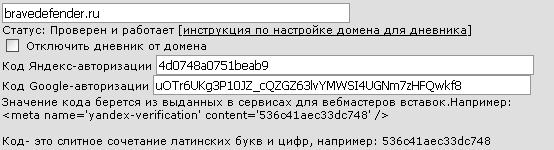
Если перейти в "Настройки" > "Настройки дневника" > "Домен дневника", то можно заметить новинку – коды Яндекс- и Google-авторизации. В принципе, использование описано тут же, ниже: "Значение кода берется из выданных в сервисах для вебмастеров вставок..." и так далее.
|
В Украине пик пожарной опасности |
 В Украине пик пожарной опасности 17.8.2010 11:15
В Украине пик пожарной опасности 17.8.2010 11:15
По его данным, "ежедневно у нас (в Украине - прим. ред.) происходит в среднем где-то 240-250 пожаров". На большей территории Украины температура превышает 35 градусов выше нуля по Цельсию, поэтому очень тяжело работать по ликвидации этих чрезвычайных ситуаций, заявил министр.
Поэтому, по его словам, задействованы все резервы, подключены военнослужащие, для быстрого реагирования созданы оперативные штабы в каждой области. Принимаются все меры, чтобы пожары "свести к минимуму", заявил Клюев.
По его словам, благодаря космическому агентству через спутники зондирования Земли происходит отслеживание, "фактически в режиме on line, где у нас - пожар, где - задымление, где - аномально высокая температура".
"Благодаря этой оперативной системе мы сразу можем реагировать, отправлять технику для того, чтобы тушить в зачаточном состоянии эти пожары. Благодаря тому, что мы такую систему организовали, по количеству пожаров у нас достаточно много в сутки, но по ущербу - он минимален, потому что мы оперативно реагируем и сразу тушим", - сказал первый вице-премьер.
|
Гитлера солдаты считали «тыловой свиньей» |
 Гитлера солдаты считали «тыловой свиньей» 17.8.2010 13:17
Гитлера солдаты считали «тыловой свиньей» 17.8.2010 13:17
Однако историк из Абердинского университета Томас Вебер разыскал неопубликованные письма однополчан Гитлера и дневник одного из них. Обнаруживается, что солдаты с передовой чуждались Гитлера, считая его "тыловой свиньей", пишет газета. В глазах однополчан Гитлер был посмешищем (о нем говорили, что он умрет с голоду на консервной фабрике, так как не сумеет вскрыть банку штыком) и прихлебателем начальства.
Вебер докопался, что Гитлер служил связным в штабе полка - то есть пользовался относительной безопасностью и комфортом по сравнению с ротными и батальонными связными.
По мнению историка, документы не подтверждают и уверений Гитлера, что антисемитизм в полку Листа был всеобщим. Офицер Хуго Гутманн, еврей, рекомендовал представить Гитлера к Железному Кресту. В 1937 году Гутманн был арестован гестапо, но именно ветераны полка Листа помогли ему выжить и бежать в Америку. "Вебер обнаружил, что лишь немногие солдаты полка Листа, воевавшие на передовой, стали нацистами, зато несколько офицеров штаба полка заняли в НСДАП видное положение", - пишет газета. Вебер заключил, что Гитлер стал ярым националистом и антисемитом не в окопах, а уже после войны, когда разразился политико-экономический кризис.
|
У покупателей квартир будут проверять похождение денег |
 У покупателей квартир будут проверять похождение денег 17.8.2010 12:57
У покупателей квартир будут проверять похождение денег 17.8.2010 12:57
Покупка недвижимости становится делом еще более хлопотным. С 21 августа все операции с недвижимостью, стоимость которой превышает 400 тыс. гривен, необходимо фиксировать в финансовом мониторинге.
«Комсомольская правда»
позвонила в одну из нотариальных контор столицы и, представившись частным лицом, поинтересовалась: что с 21 августа изменится для покупателя недвижимости?
«С новой редакцией Закона Украины «О предотвращении и противодействии легализации (отмыванию) доходов, полученных преступным путем» нам толком еще и самим ничего не понятно! Но до конца месяца мы обязательно разберемся, что к чему, - пообещали в конторе.
«А что делать покупателю до тех пор, пока вы разберетесь?»
«Покупателю вообще делать ничего не надо. На сегодняшний день мы так поняли, что должны подавать сведения в Госфинмониторинг только в том случае, если возникают подозрения, что деньги появились у покупателя незаконным путем. Вот вы свои деньги где взяли?»
«Квартиру продала»
«Ну так вам не о чем беспокоиться. Принесете документы, подтверждающие факт продажи квартиры, и все! А дальше уже мы будем работать».
В агентствах недвижимости к мониторингу готовы, хотя и считают, что перейти из «черного» рынка в «белый» за один день практически нереально:
«Двадцать лет рынок - начиная от зарплат и заканчивая налогообложением - находится в тени, а теперь за один день решили все поменять? Так не бывает! Переход должен быть постепенным», - считает директор консалтинговой компании «Канзас» Владислав Мишук.
При этом эксперт признается, что его компания готова к финансовому мониторингу, тем более что в законодательстве есть спасительная фраза о том, что подавать сведения нужно только в том случае, если клиент выглядит подозрительно.
|


























